'>

De Covenant Kodi-add-on is nu een vrij populaire add-on geworden voor Kodi-gebruikers, een vervanging van Exodus-add-on, om de beste kijkervaring en verschillende bronnen van video's te bieden. Maar hoe installeer ik Covenant op Kodi? Dit artikel introduceert 3 supergemakkelijke methoden om de Kodi te installeren
Zorg ervoor dat u de nieuwste versie van Kodi (Kodi 18.1 Leia) op uw apparaat heeft. Als uw Kodi niet de nieuwste versie is, kunt u het proberen update eerst uw Kodi en installeer de Covenant-add-on.
- Dingen die u moet controleren voordat u begint
- Installeer Covenant op Kodi met de Kodil-repository
- Hoe Covenant op Kodi te updaten
- Hoe Covenant op Kodi te verwijderen
Dingen die u moet controleren voordat u begint
Vriendelijk dat noch Kodi noch Driver Easy de piraterij aanmoedigt. U moet Kodi en zijn add-ons legaal gebruiken.
Voordat u Covenant in Kodi installeert, is er iets waar u op moet letten.
1. Sta onbekende bronnen toe aan uw Kodi
Zoals we weten, is Kodi een open source mediaspeler, dus soms moet je add-ons op Kodi installeren om verschillende videobronnen te hebben om video's te bekijken. Het is Kodi niet toegestaan om onbekende bronnen te installeren uit veiligheidsoverwegingen, dus u moet mogelijk een onbekende bron toestaan zodat u toegang hebt tot verschillende inhoud van de add-ons.
1) Open Belasting, klik op Instellingen > Systeem instellingen .
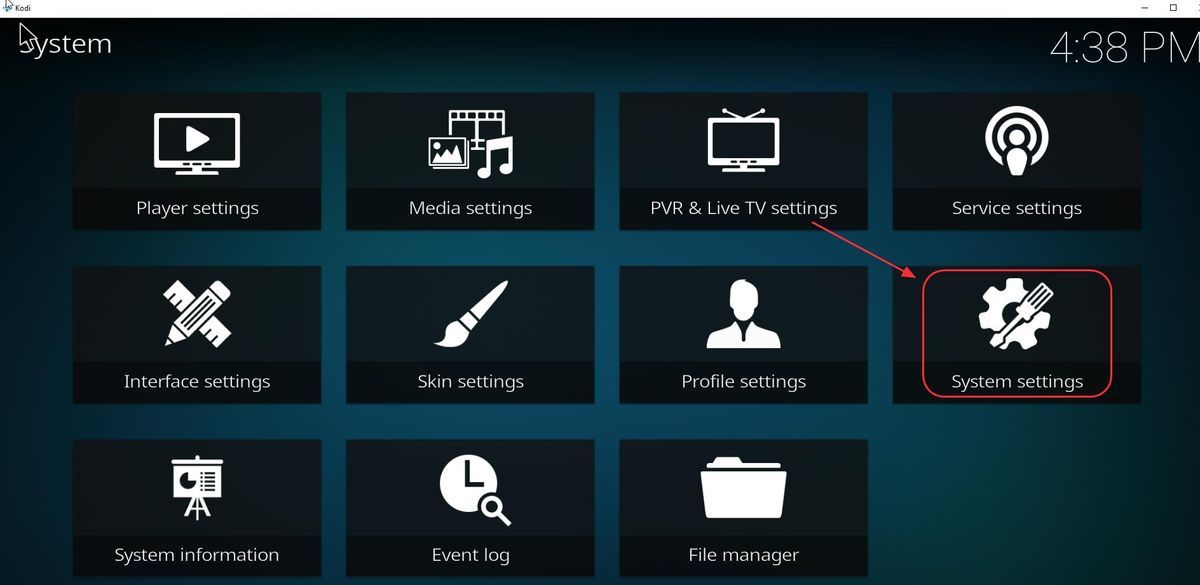
2) Klik Add-ons en tik op de knop naast Onbekende bronnen , dan klikken Ja bevestigen.
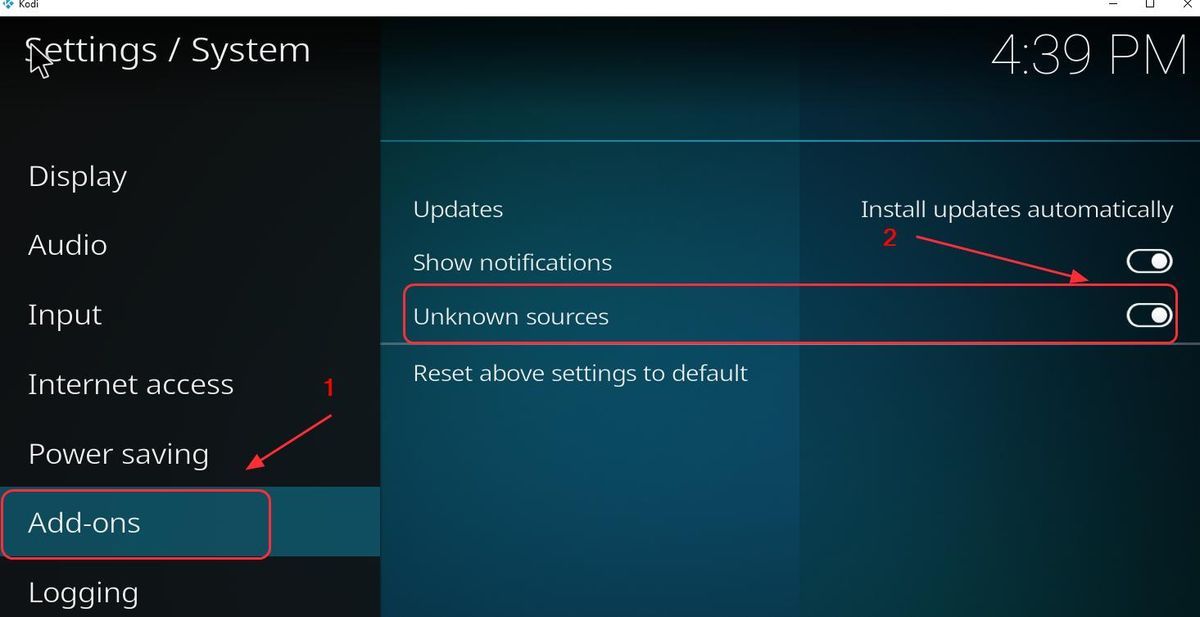
3) Klik Ja om uw wijzigingen te bevestigen.
2. Gebruik een VPN
Het wordt aanbevolen om een VPN te gebruiken bij het gebruik van Kodi en het streamen van video's.
Om mogelijke problemen, zoals het niet werken van de Exodus-add-on, te voorkomen, moet u een Virtual Private Network (VPN) installeren. Een VPN maskeert de video, zodat uw internetprovider deze niet herkent als een Kodi-video en deze daarom niet blokkeert.
Om een VPN te vinden, zoekt u gewoon naar VPN in uw browser en kiest u degene met de beste reputatie. Als je geen tijd of geduld hebt, kun je het proberen NordVPN .
NordVPN helpt je geografische beperkingen te omzeilen om alle gewenste add-ons te krijgen, beschermt je tegen nieuwsgierige blikken en beveiligt je gegevens om je online activiteiten privé te houden. Het is veilig en gemakkelijk te gebruiken!
Klik NordVPN-tegoedbon om eerst de NordVPN-couponcode te krijgen, volg dan de onderstaande stappen om NordVPN te downloaden en te gebruiken.
- Downloaden NordVPN op uw apparaat.
- Start NordVPN en open het.
- Maak verbinding met een server op een gekozen locatie.

Helemaal klaar!
Methode 1: installeer Covenant op Kodi met de Kodil-repository
Een andere manier om de add-on Covenant Kodi te installeren, is via de Kodil-opslagplaats . U kunt de volgende instructies proberen:
1) Open je Kodi en klik op Instellingen (het tandwielpictogram).
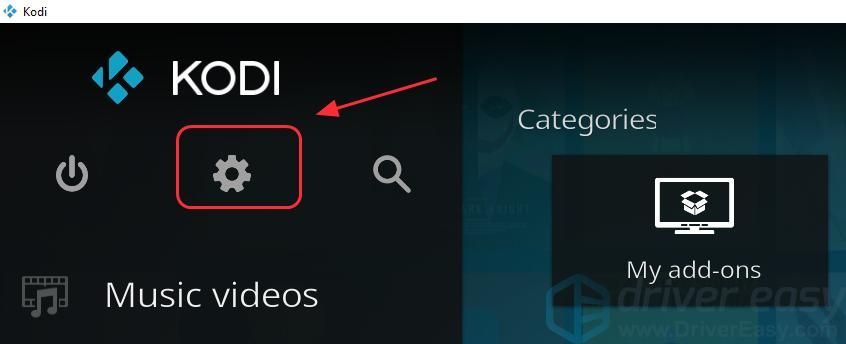
2) Klik Bestandsbeheer .
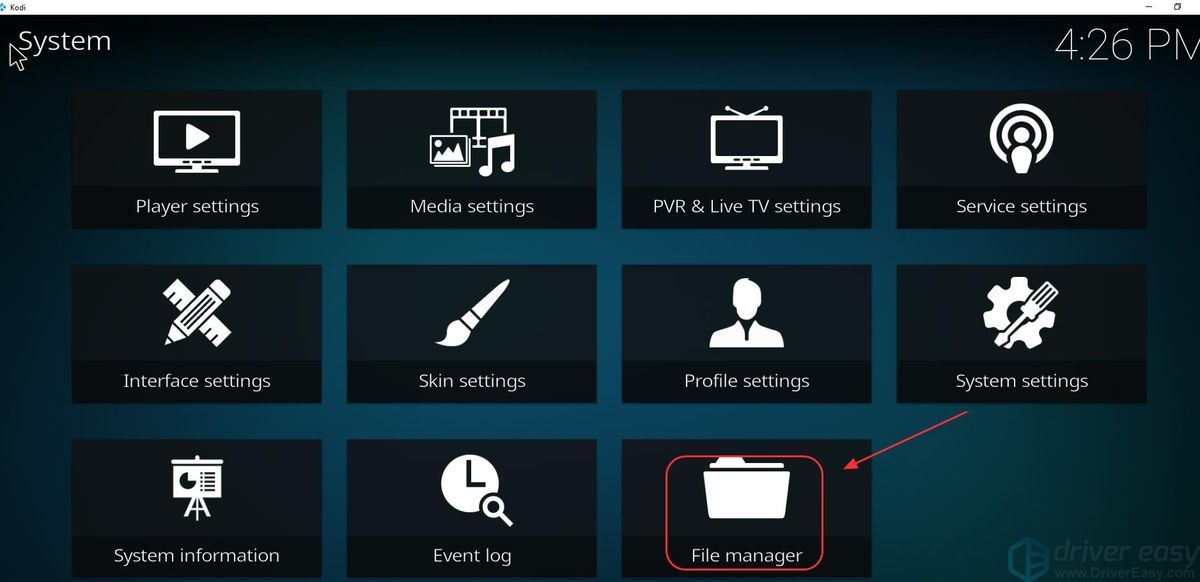
3)Dubbelklik Bron toevoegen , dan klikken Geen .
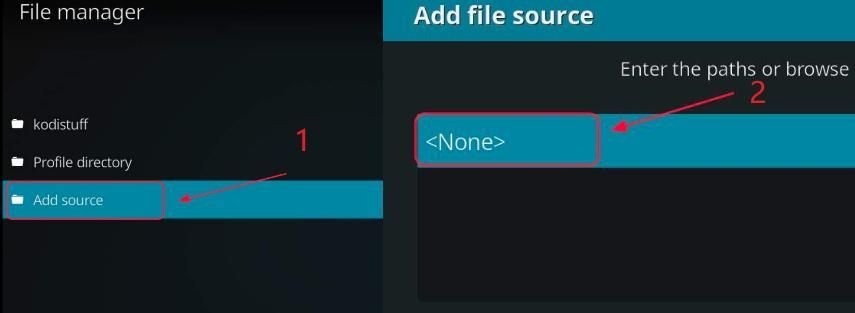
4)Typ het volgende URL , of kopieer en plak de volgende URL in uw Kodi, en klik op OK .
http://www.lvtvv.com/repo
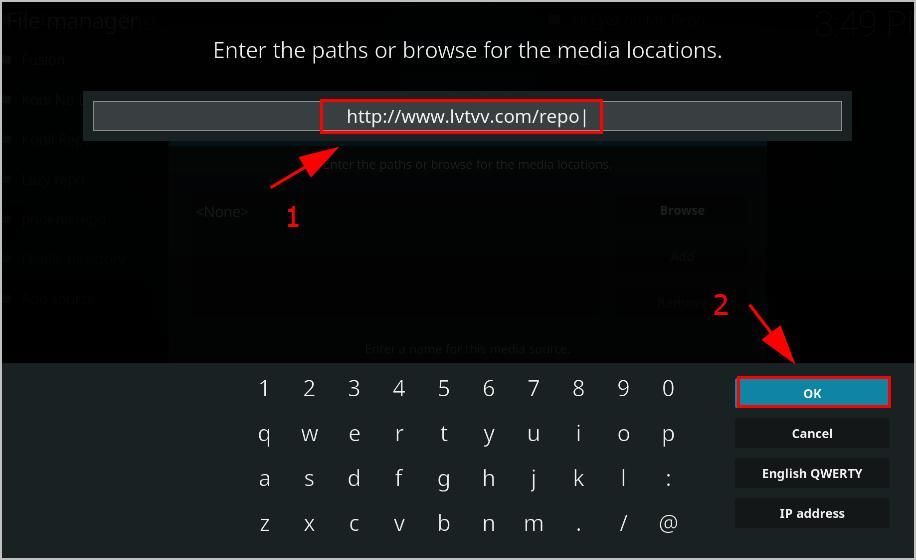
5) Voer een naam in voor deze bronmedia (in mijn geval voer ik ' kodil lvtvv '), dan klikken OK tweemaal.
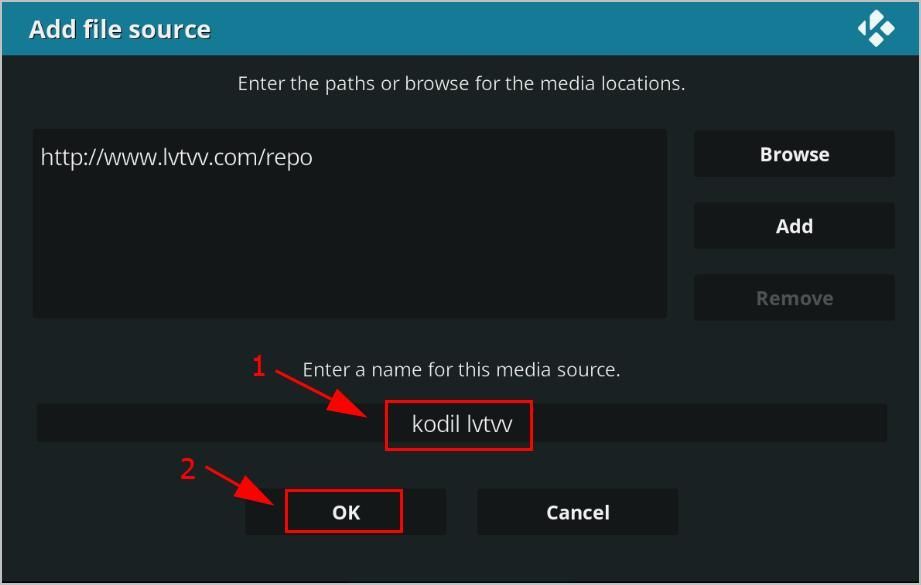
6) Ga terug naar het hoofdmenu op de Kodi, enKlik Add-ons en klik vervolgens op het Pakket icoon linksboven.
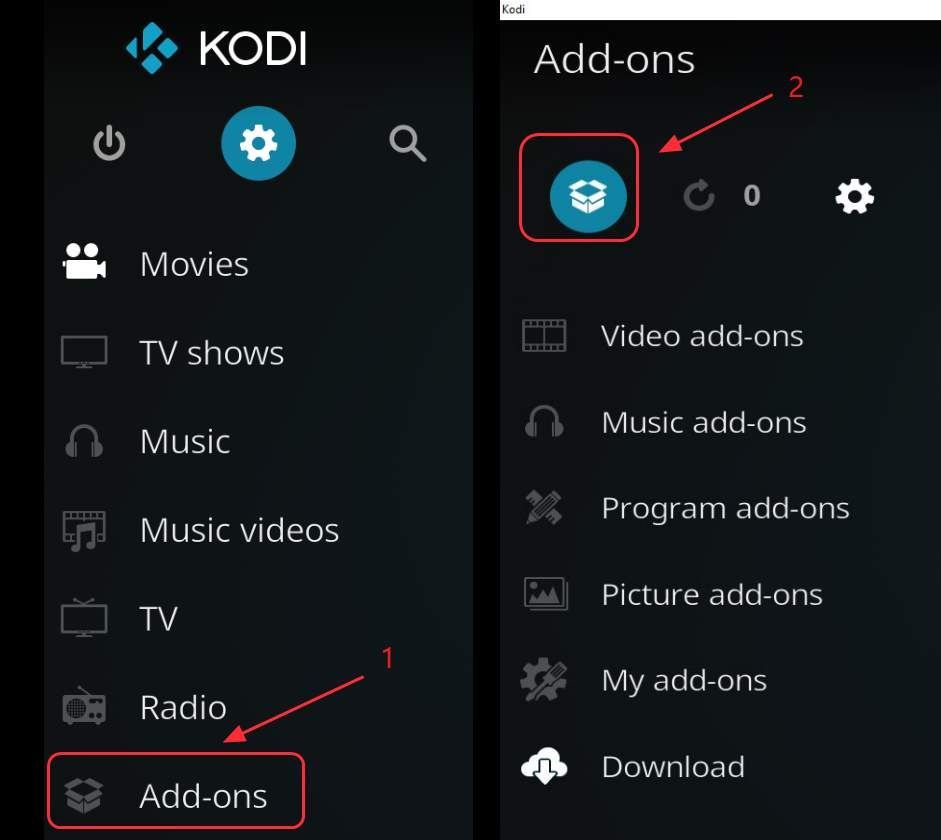
7) Selecteer Installeer vanaf zip-bestand .
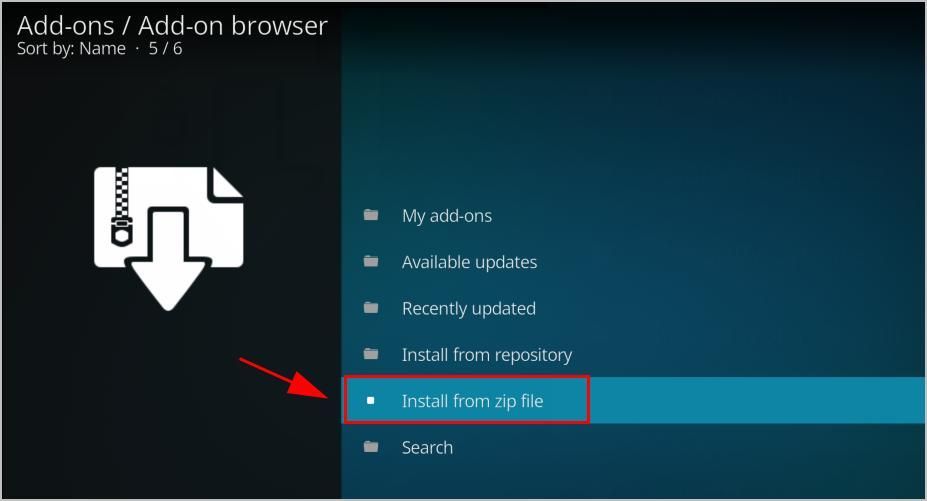
8) Klik op de naam die u zojuist hebt ingevoerd (in mijn geval klik ik op kodil lvtvv ).
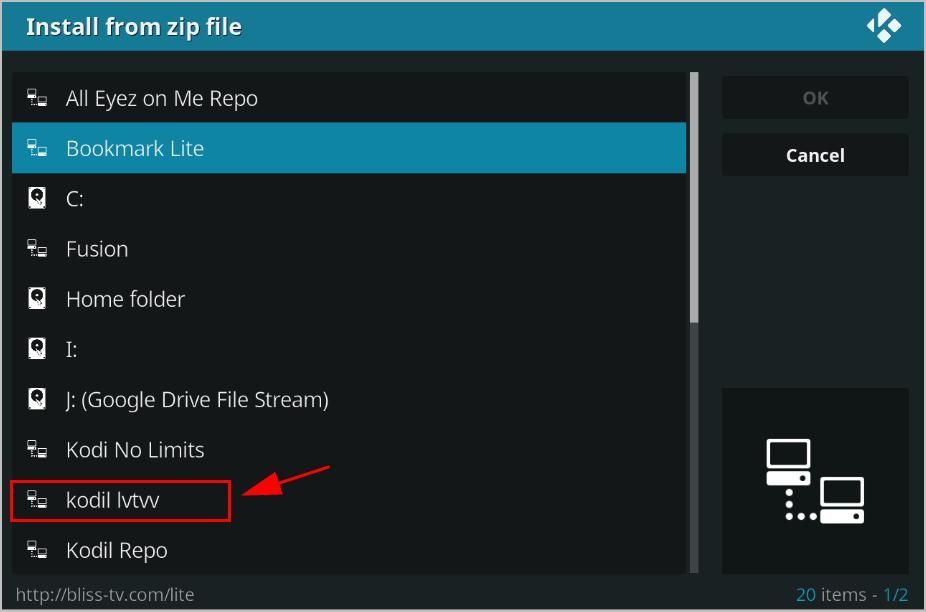
9) Klik repository.kodil-X.X.zip .
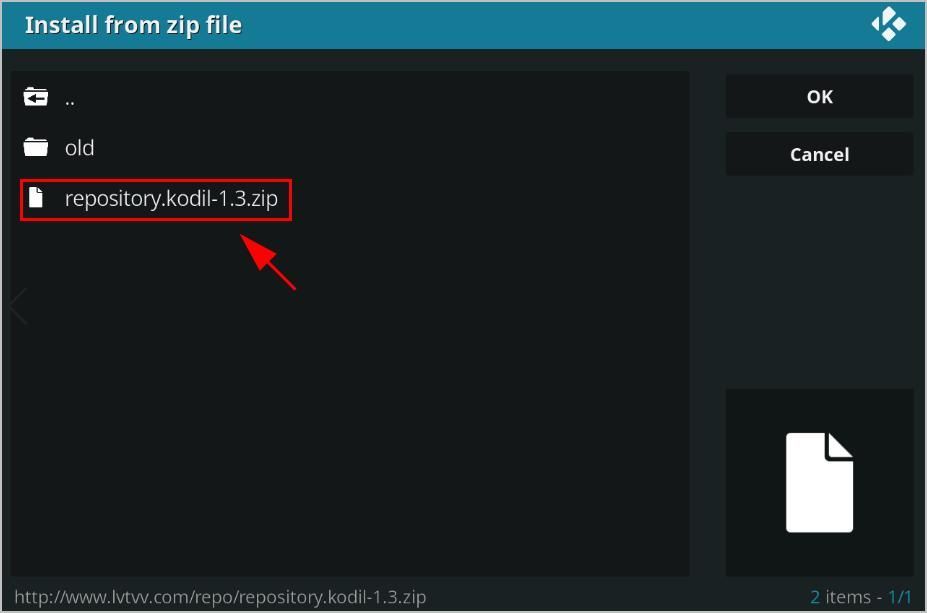
10) Wacht op de melding in de rechterbovenhoek om u de te installeren repository te tonen.
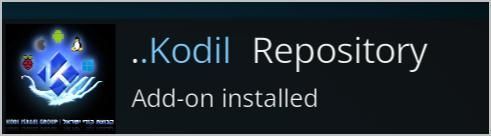
11) Op hetzelfde scherm, clikken Installeer vanuit repository .
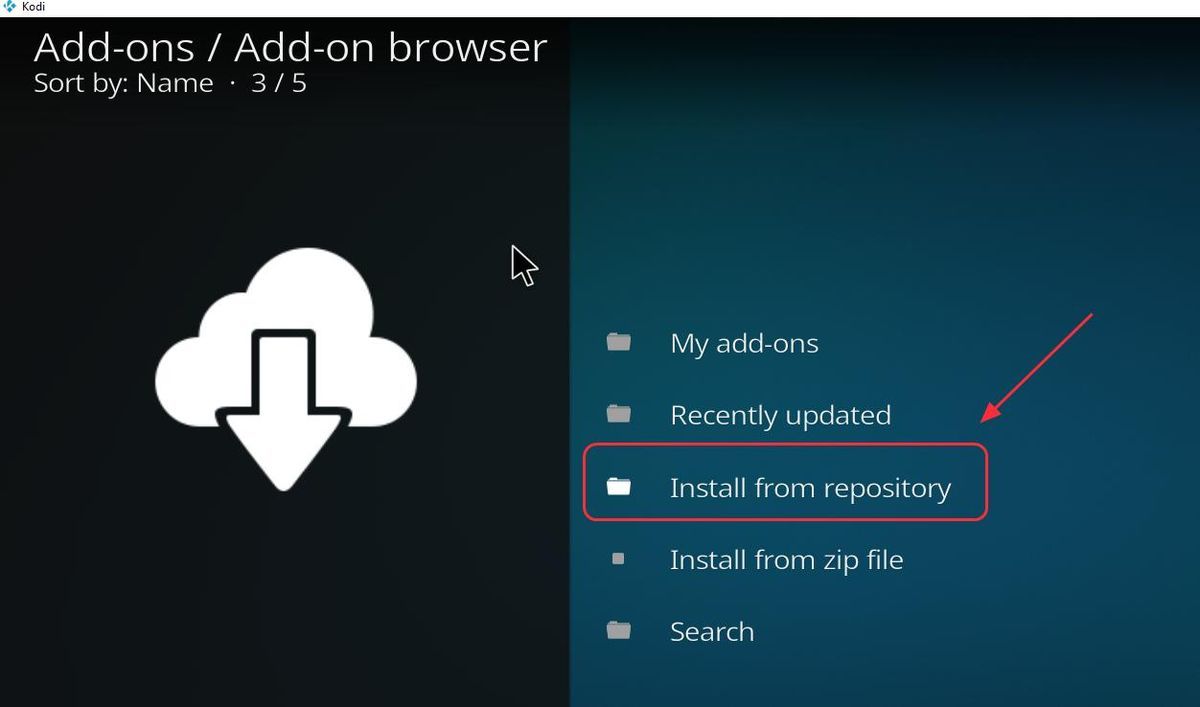
12) Klik op Kodil-opslagplaats .
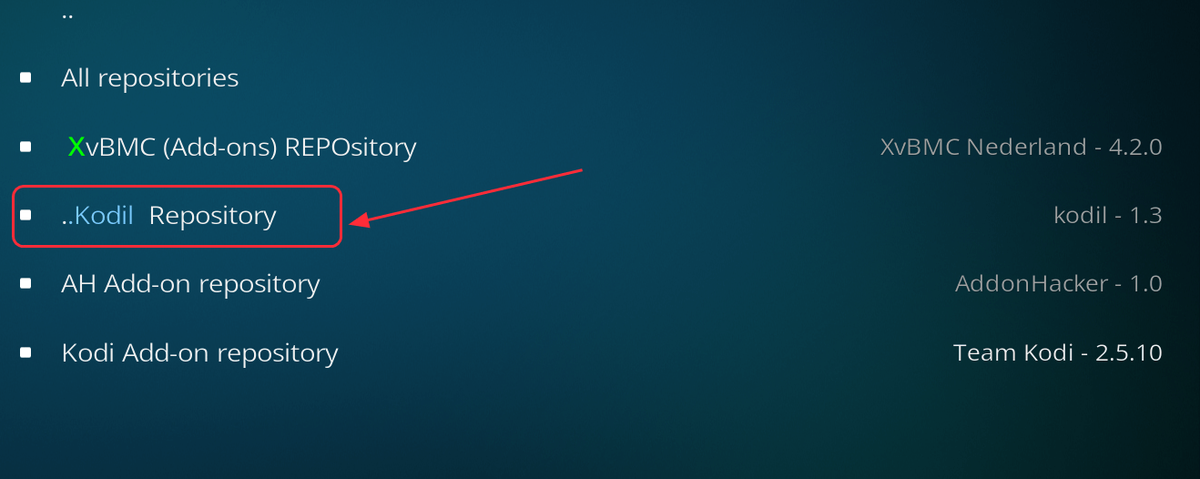
13) Klik Video-add-ons .
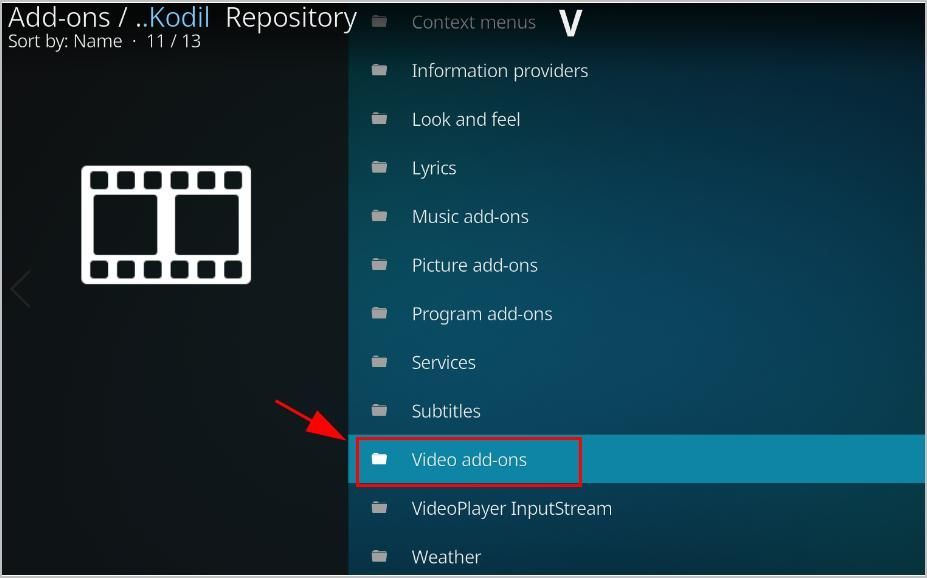
14) Klik Verbond .
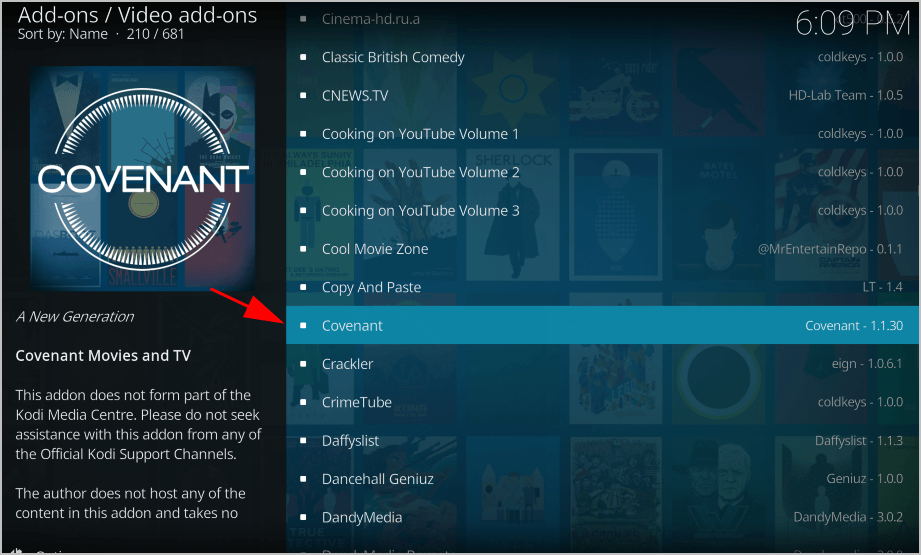
15) Klik op Installeren onderaan links.

16) Wacht tot de melding aangeeft dat de add-on is geïnstalleerd.
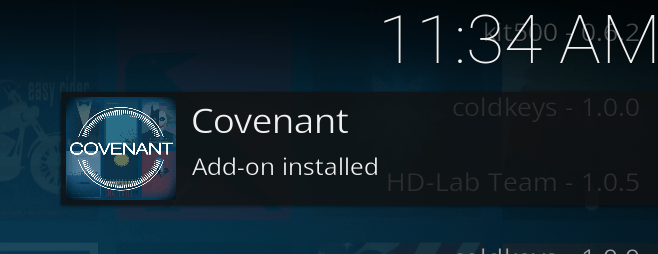
Nu kunt u Covenant openen en genieten van films kijken door naar Wat een homepage > Add-ons > Verbond .
Hoe Covenant op Kodi te updaten
Nadat u Covenant op uw Kodi hebt geïnstalleerd, moet u controleren of er updates zijn met de Covenant-add-on om uw add-on up-to-date te houden. Er zijn twee manieren om Covenant bij te werken: handmatig en automatisch. Hier zijn de stappen om u te laten zien hoe u de Covenant-add-on op Kodi kunt bijwerken:
1) Klik op het hoofdscherm van je Kodi op Add-ons .

2) Klik Mijn add-ons .

3) Klik Video-add-ons .
4) Klik op het Verbond toevoegen.

5) Er is een menulijst onderaan.
Als u het convenant handmatig wilt bijwerken, klikt u op Bijwerken .
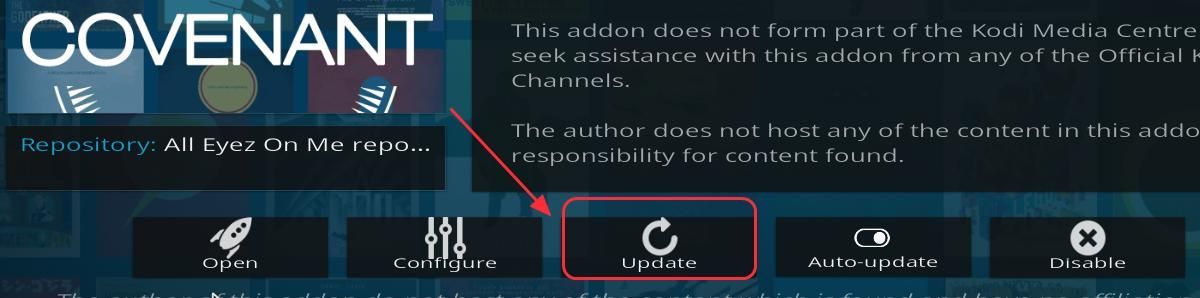
Als u de automatische update wilt, klikt u op het Auto-update knop om het in te schakelen (het is standaard ingeschakeld).
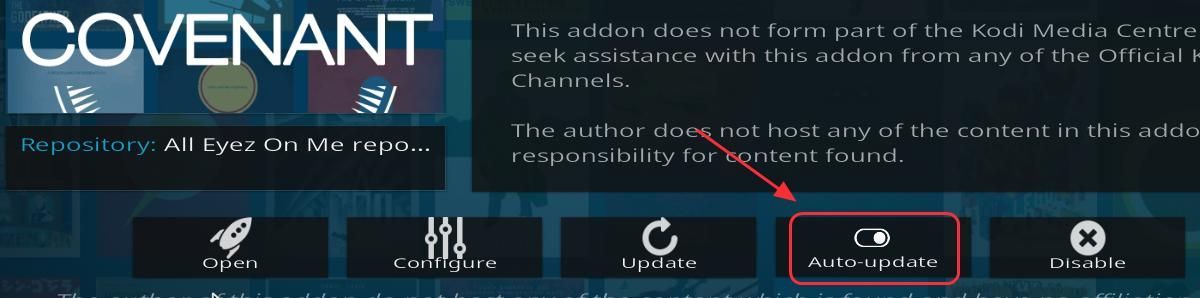
Dan zou je het convenant op je Kodi moeten kunnen bijwerken.
Hoe Covenant op Kodi te verwijderen
Volg de onderstaande stappen als je Covenant op je Kodi wilt verwijderen:
1) Klik op het hoofdscherm van je Kodi op Add-ons .

2) Klik Mijn add-ons .

3) Klik Video-add-ons .
4) Klik op het Verbond toevoegen.

5) Er is onderaan een menulijst. Klik Verwijderen rechtsonder. Volg daarna de wizard op het scherm om de installatie ongedaan te maken.
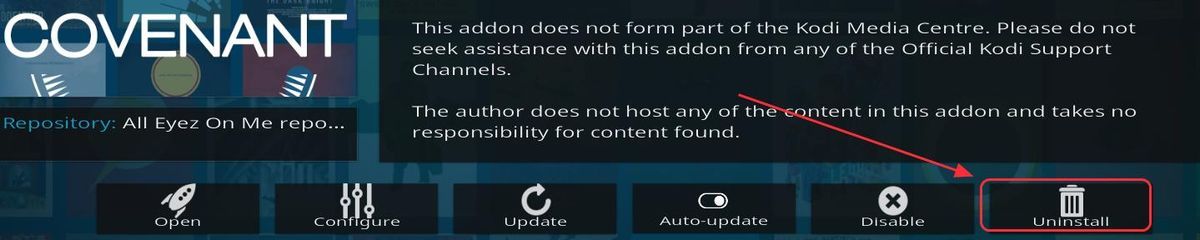
Dan zou je Covenant met succes op je Kodi moeten kunnen verwijderen.
Hier zijn de drie eenvoudige methoden om snel Covenant Kodi-add-ons te installeren. Voel je vrij om hieronder commentaar te geven om je idee te delen.
Gerelateerde artikelen:
Hoe Phoenix op Kodi te installeren (2018-tips)
Hoe Kodi in Chromecast te installeren - Stream Kodi eenvoudig naar Chromecast
Ares Wizard werkt niet? Probeer deze oplossingen!
Kodi met VPN - Alles wat u moet weten

![[2022 Tips] Dev-fout 6068 in MW: Warzone oplossen](https://letmeknow.ch/img/knowledge/23/how-fix-dev-error-6068-mw.jpg)
![[Opgelost] Roest blijft crashen (2022)](https://letmeknow.ch/img/knowledge/00/rust-keeps-crashing.png)

![VCRUNTIME140.dll niet gevonden fout [OPGELOST]](https://letmeknow.ch/img/knowledge-base/66/vcruntime140-dll-not-found-error-solved-1.jpg)

![[Opgelost] 7 manieren om het crashen van Diablo 4 op pc/PS5/Xbox te verhelpen](https://letmeknow.ch/img/knowledge-base/90/7-ways-fix-diablo-4-crashing-pc-ps5-xbox.jpg)
